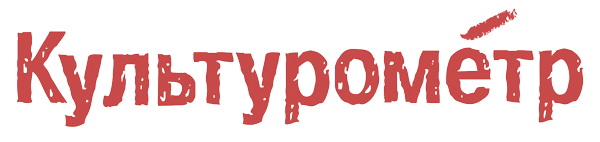Как использовать режим «Кинематограф» на iPhone 13 Pro Max
На презентации iPhone 13 Pro Max впервые показали функцию Cinematic Mode. Она позволяет изменять фокус в роликах, которые сняты на гаджет. По сути, «Кинематограф» — это возможность фокусироваться на главном объекте в кадре, размывая весь остальной фон. Cinematic Mode напоминает портретный режим в смартфоне, но применяется для видео и имеет некоторые дополнительные возможности. Если функция вдохновляет взять в руки смартфон и начать снимать, в этом гайде вы узнаете, как это сделать.

Какие iPhone поддерживают режим
Функцию можно найти на смартфонах Эппл, начиная с 13-го поколения и выше. К ней имеют доступ все модели линейки. Что касается пользователей iPhone 11, 12 и ранних моделей, в этих устройствах нет специальной технологии. Но у пользователей остается возможность редактировать ролики, снятые в Cinematic Mode на любых гаджетах Apple.
Как активировать Cinematic Mode на смартфоне
Для активации функции откройте камеру на смартфоне. В стеке режимов нужно найти надпись «Кинематограф». Свайпните по экрану справа налево, пока не активируете Cinematic Mode. Или же можно тапать по правой части панели, с каждым нажатием вы будете перемещаться на следующий режим.
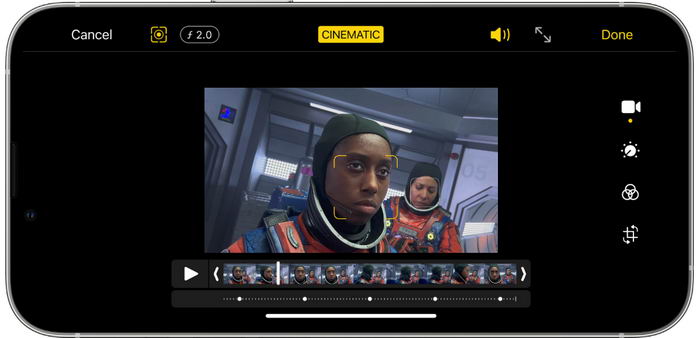
Как использовать Cinematic Mode
Активировав функцию, вы можете изменить несколько настроек камеры. Можно активировать вспышку, настроить зумирование, переключаться между объективами.
«Кинематограф» позволяет управлять эффектом глубины резкости в роликах. Нужно тапнуть на Depth Control. Кнопка выглядит как маленький значок с буквой «f». Для настройки уровня размытия нужно будет перемещать ползунок влево или вправо. Как только приготовления будут завершены, можно начинать запись как и в обычном режиме. Просто нажмите на большую красную кнопку.
В большинстве сценариев «Кинематограф» отлично работает в автоматическом режиме. Когда идет запись, iPhone 13 Pro Max самостоятельно анализирует объекты, которые попадают в кадр. Камера настраивает фокус в зависимости от того, кто является главным объектом съемки.
Например, если это человек, то режим определяет, куда направлено лицо. Как только вы повернете голову на человека позади вас, фокус переместится на него.
Если система неправильно определяет главный объект в кадре, можно самостоятельно указать, на кого фокусироваться во время съемки. Для этого нужно тапнуть по объекту в кадре.
Когда камера определяет дополнительные объекты, на которые может перенести фокус, то уведомляет пользователя об этом. На экране отобразится маленькая белая рамка.
В отличие от других видеоприложений, вы не можете приостанавливать и возобновлять запись, как при обычном видео. После нажатия на красную кнопку запись остановится, а ролик сохранится в галерее.
Как редактировать видео Cinematic Mode
Как и в случае с любой фотографией или видео, нужно открыть «кинематографическую» запись в приложении «Фото» или нажать на миниатюру в правом нижнем углу приложения «Камера».
Будут доступны дополнительные возможности редактирования, например, настройка глубины размытия. Чтобы установить нужный уровень, тапните на кнопку «Управление глубиной» и перетаскивайте ползунок, пока не получите нужный результат.
При редактировании кинематографического ролика вы получаете доступ к обычным инструментам обработки, включая:
- обрезку;
- применение фильтров;
- изменение экспозиции;
- кадрирование и поворот.
Не забудьте нажать «Готово», чтобы сохранить изменения, или «Отменить», чтобы не вносить правки.